Microsoft Word registra la fecha (y la hora) en la que crea, edita, imprime o guarda un documento de Word. Estos datos están integrados digitalmente en el documento y puede acceder a ellos en la aplicación Microsoft Word o en el Explorador de archivos de Windows.
Le mostraremos cómo ver cuándo se creó o modificó un documento de Word. También aprenderás a insertar la fecha de creación o modificación en el documento de Word.
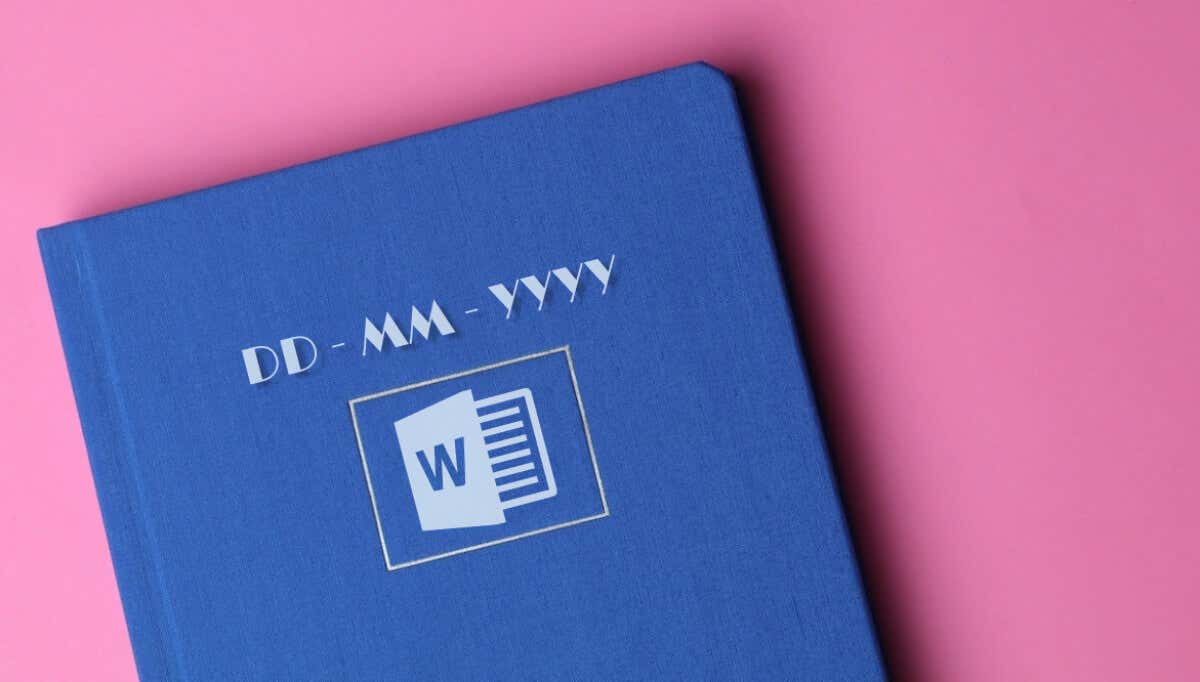
Verificar la fecha de creación del documento de Word en Microsoft Word
Los pasos siguientes se aplican a Microsoft Office 365, Microsoft Word 2016 y versiones más recientes. Consulte Ver la fecha en que se modificó por última vez un documento de Word si utiliza una versión anterior de Word.
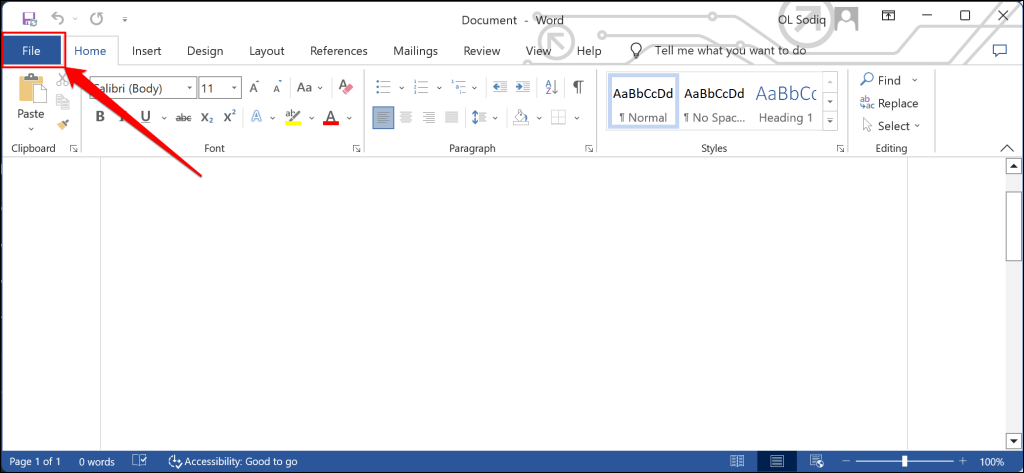
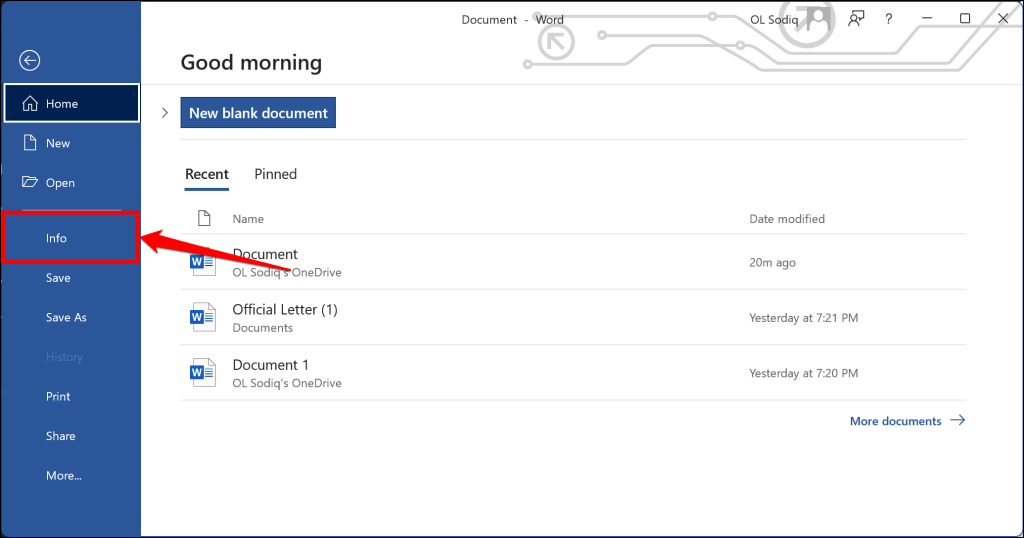
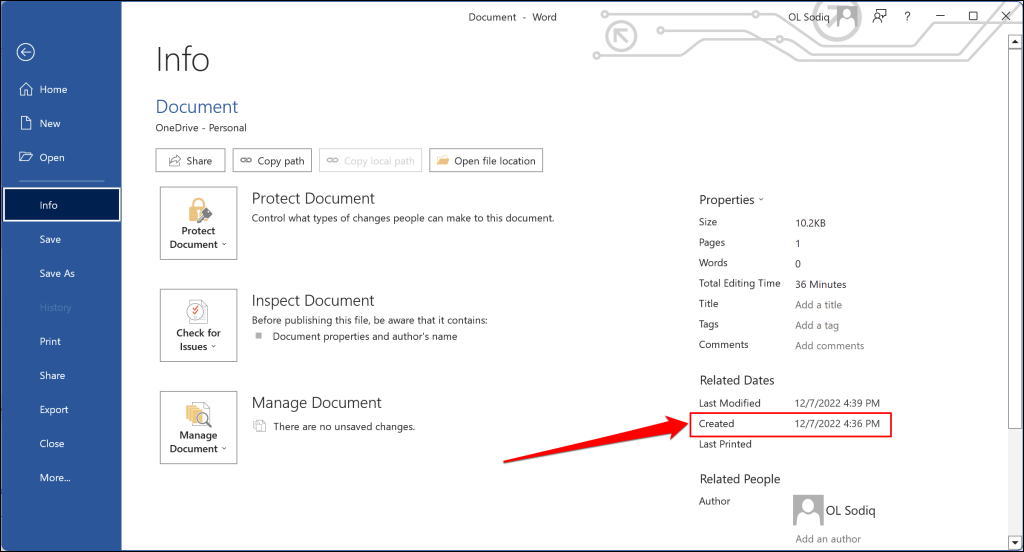
También puede verificar la fecha de creación del documento en la ventana "Propiedades avanzadas". Abra el menú desplegable Propiedadesy seleccione Propiedades avanzadas.
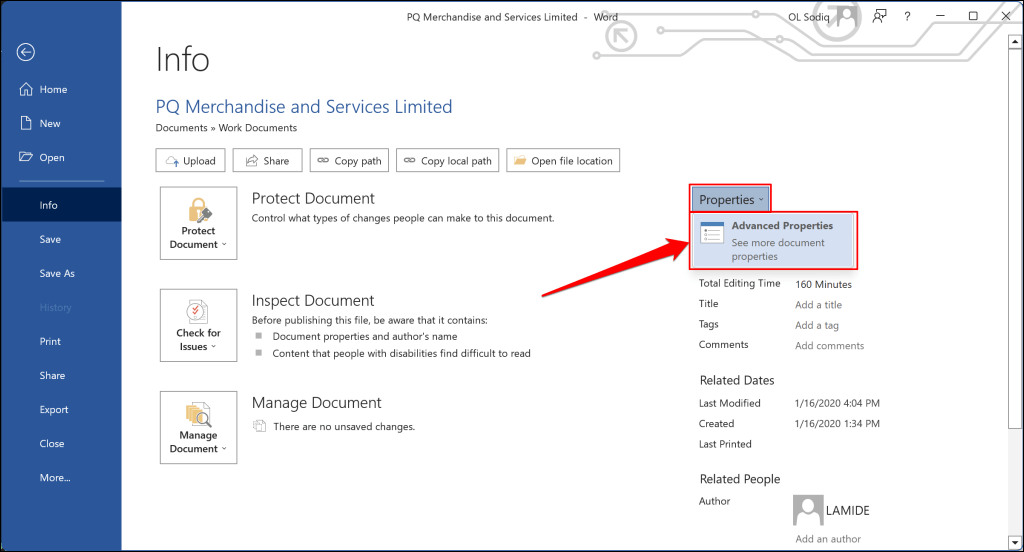
Abra la pestaña Estadísticasy marque la fila "Creado" para ver la fecha de creación del documento. Seleccione Aceptar o Cancelar para cerrar la ventana Propiedades avanzadas.
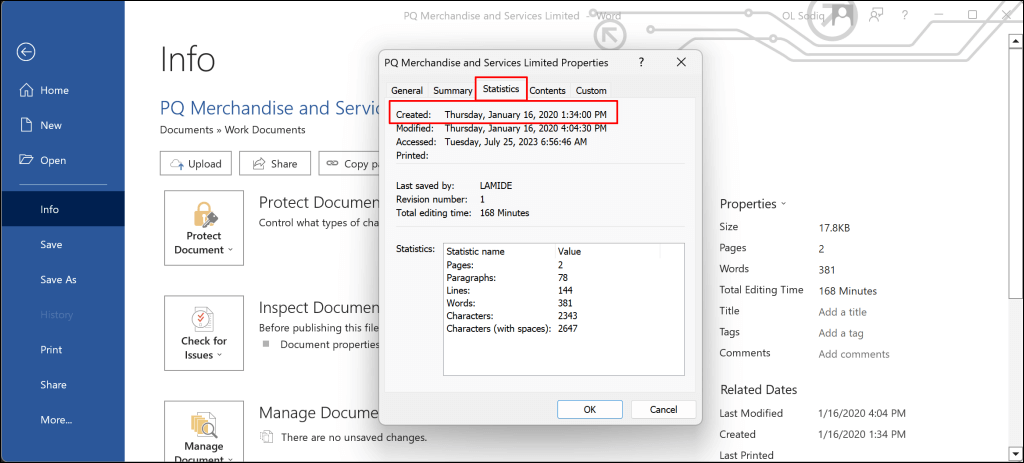
Verifique la fecha de creación del documento de Word a través del Explorador de archivos
Puedes verificar la fecha de creación de documentos de Word usando Explorador de archivos de Windows. Utilice este método si no tiene Microsoft Word instalado en su computadora.
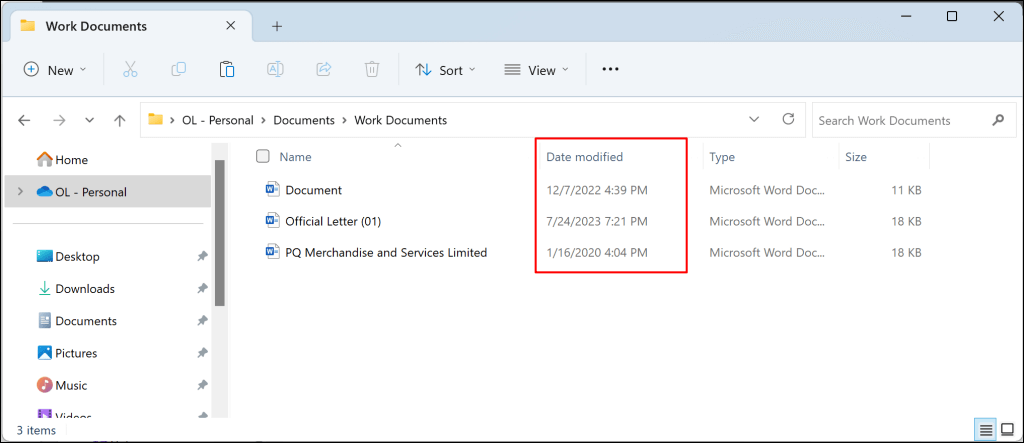
Si no ve la columna "Fecha de modificación", haga clic derecho en el encabezado Nombrey seleccione Fecha de modificación.
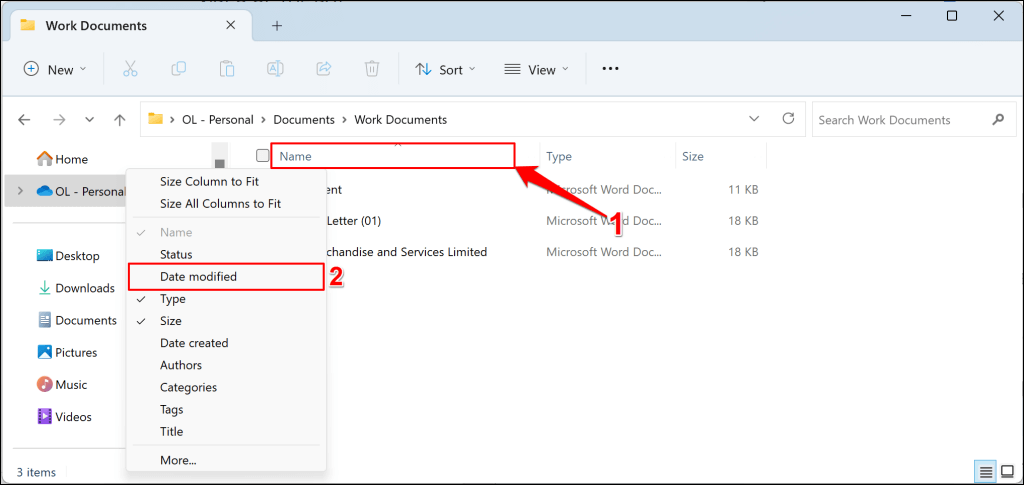
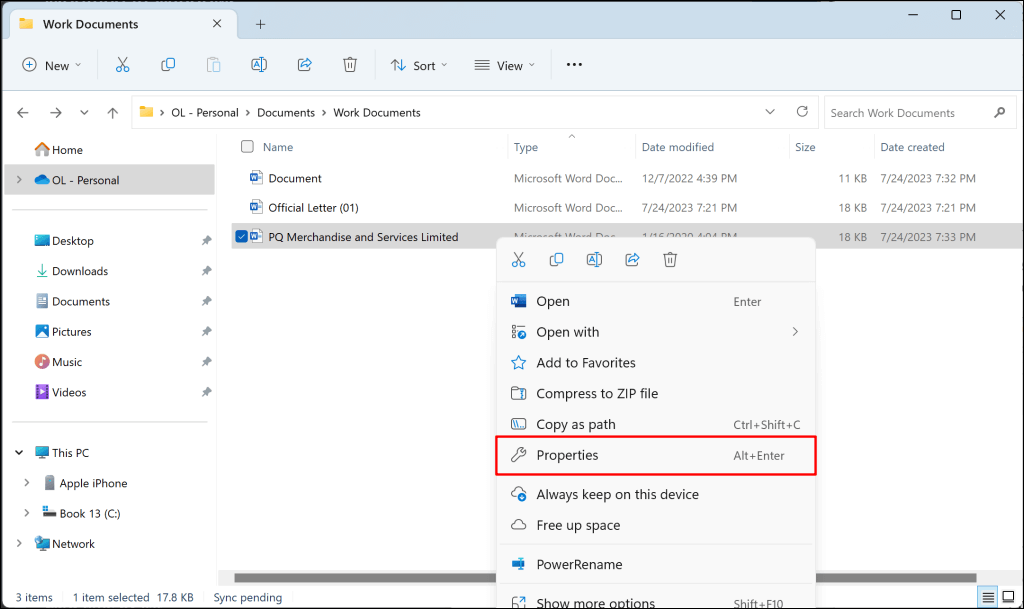
Es posible que vea una columna Fecha de creación en la carpeta. La información en la columna describe cuándo se guardó/descargó el documento en su computadora. Continúe con el paso 4 para ver cuándo se crearon por primera vez los documentos en Microsoft Word..
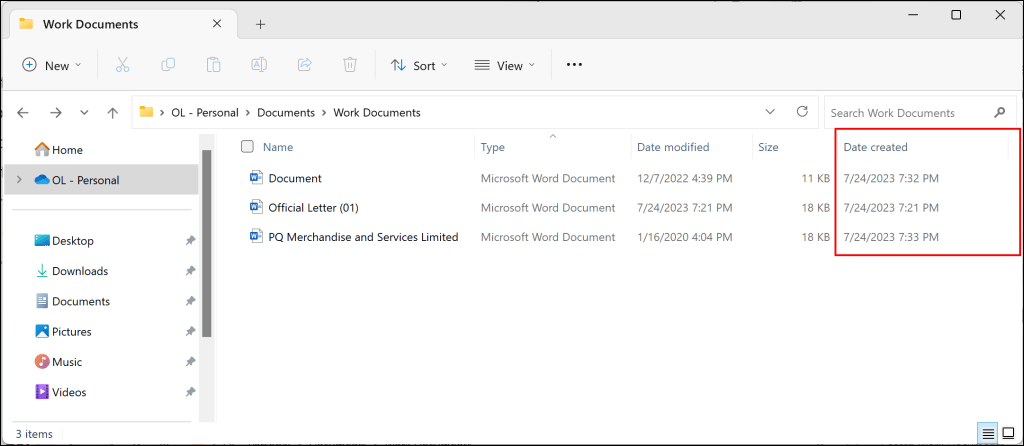
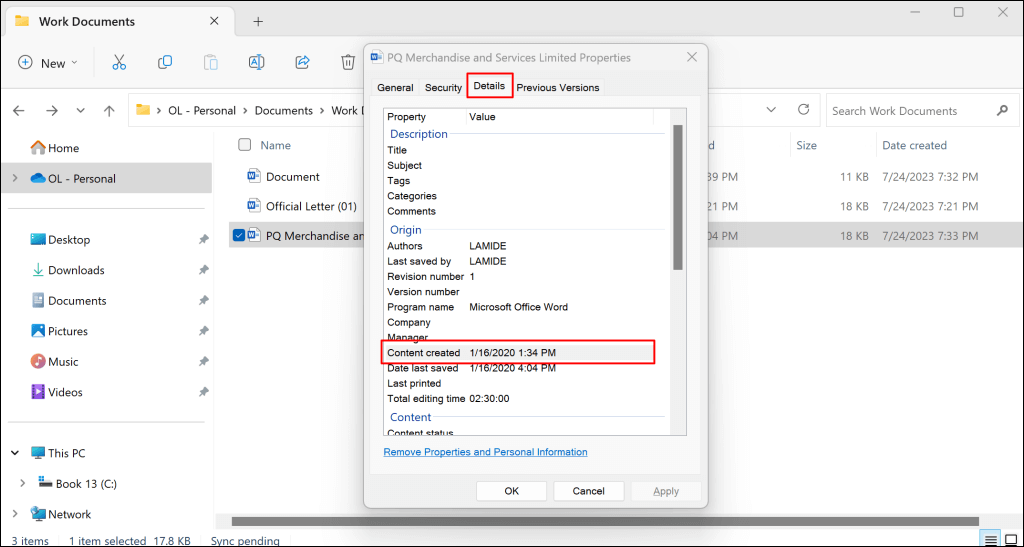
También puede ver cuándo se modificó/editó el documento por última vez en la fila Fecha del último guardado. La fila Tiempo total de ediciónmuestra cuánto tiempo tardó el autor en realizar cambios en el documento.
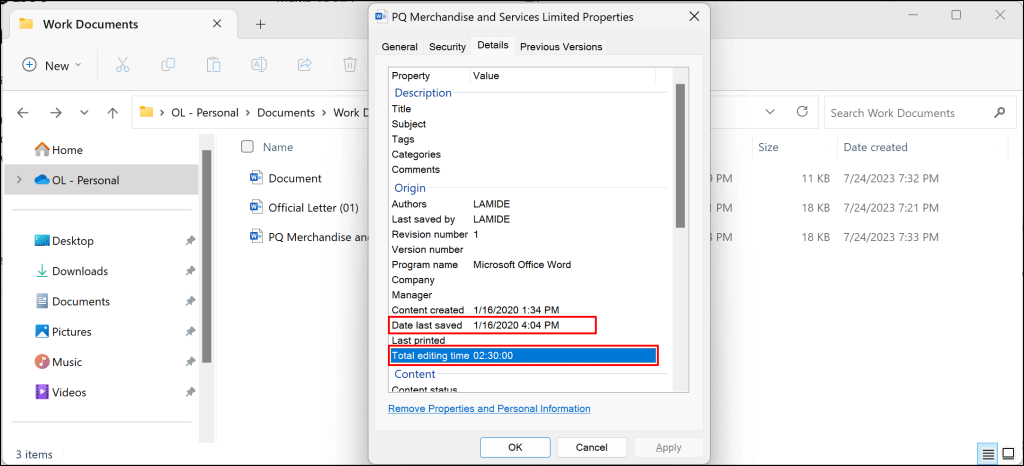
Verificar Fecha de modificación del documento en Microsoft Word
La página de inicio de la aplicación Microsoft Word es otro lugar para ver la fecha en que se modificaron por última vez los documentos de Word. Abra la aplicación Microsoft Word en su computadora y siga los pasos a continuación.
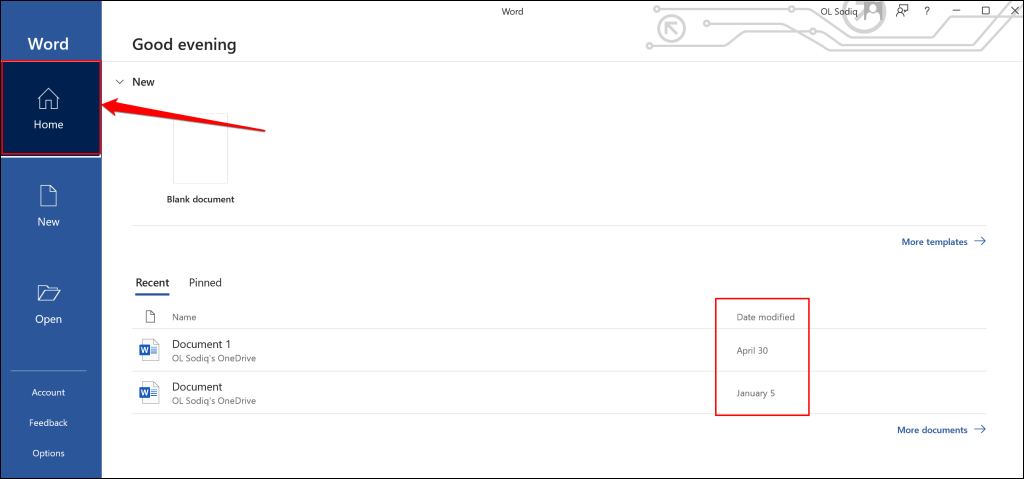
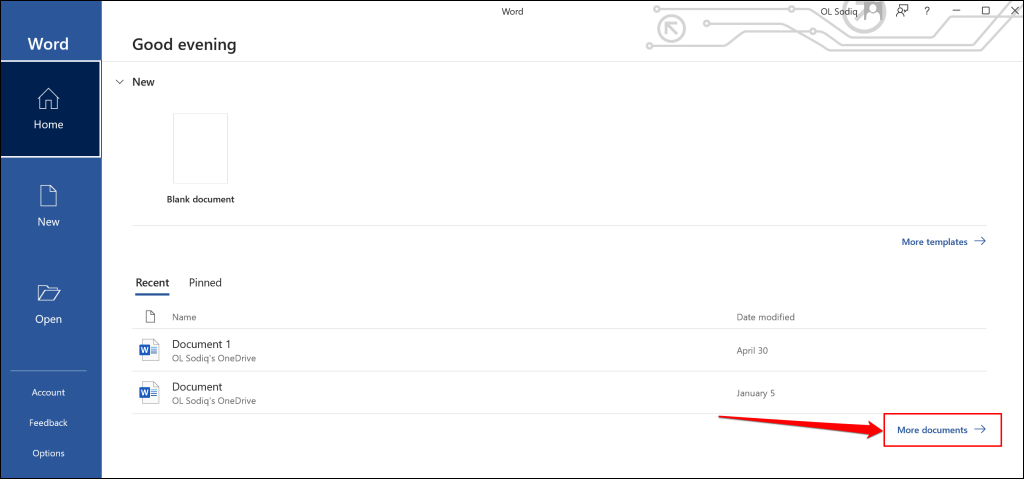
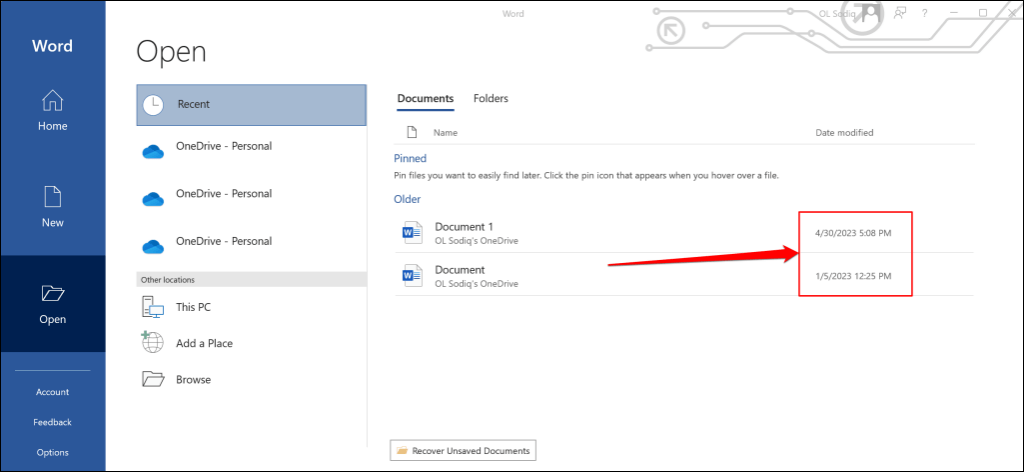
Insertar fecha de creación o modificación en documentos de Word
Microsoft Word le permite insertar la fecha (y la hora) en que se creó o editó un documento como texto.
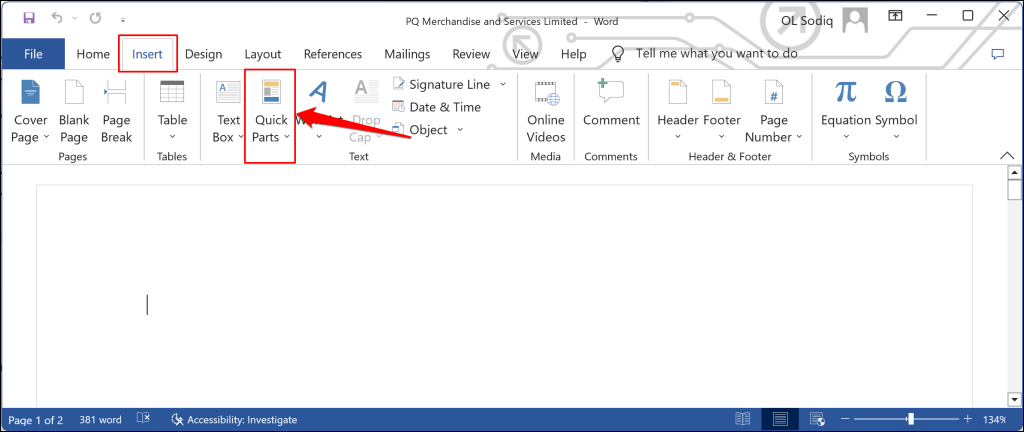
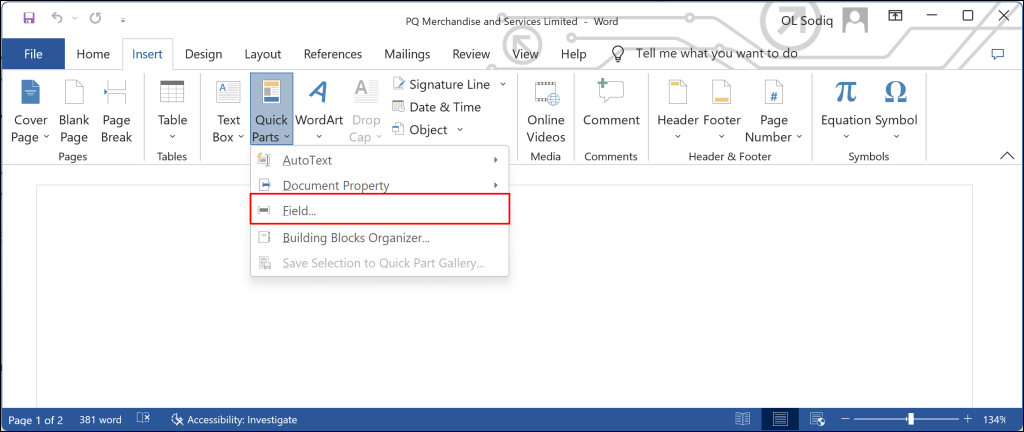
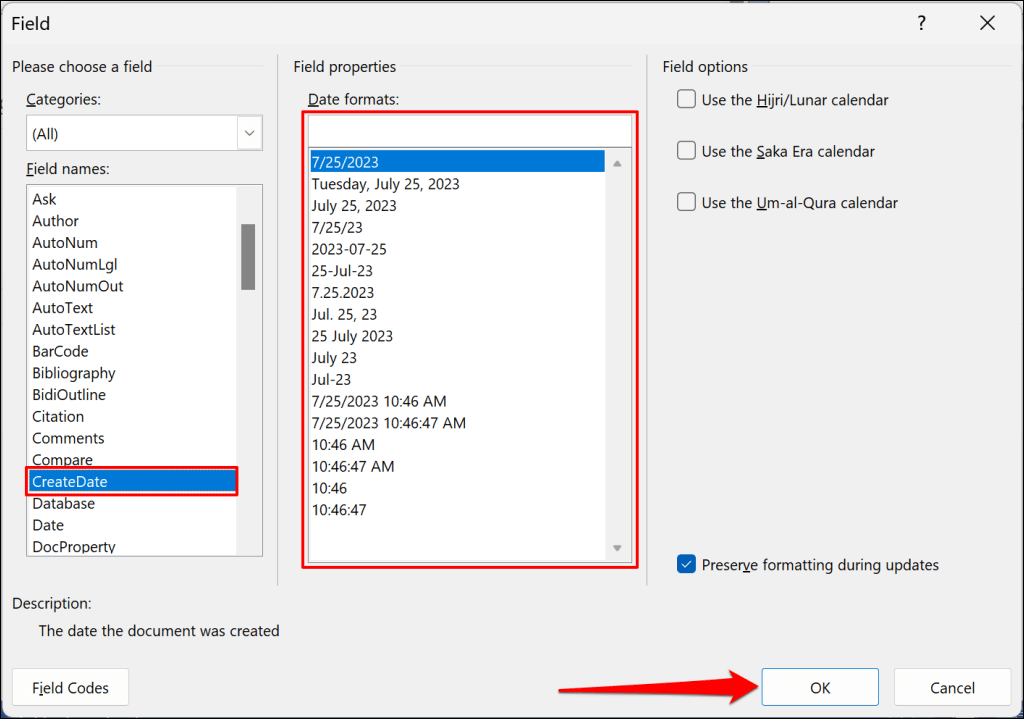
Aunque verás la fecha actual en el campo "Formatos de fecha", Word inserta la fecha de creación real en el documento cuando seleccionas Aceptar.
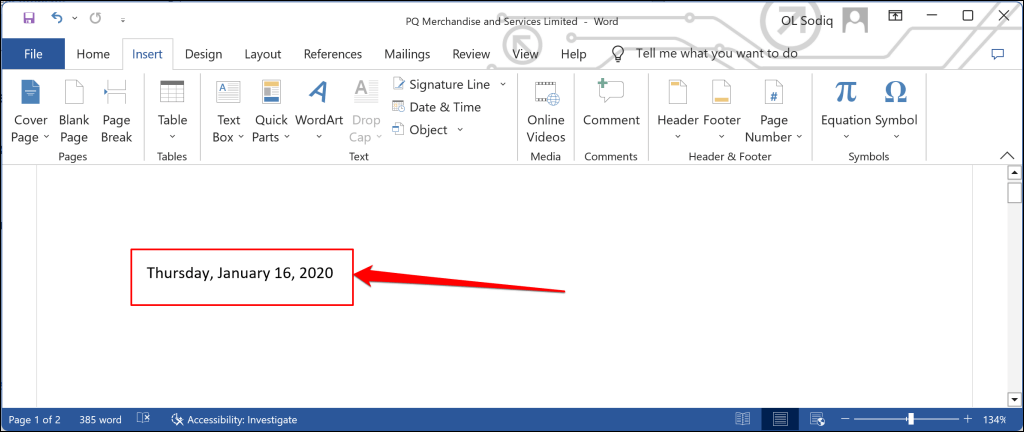
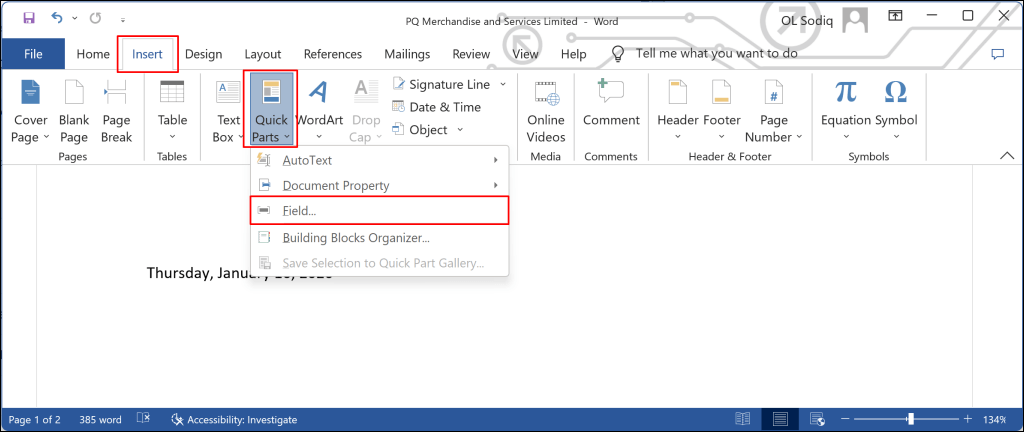
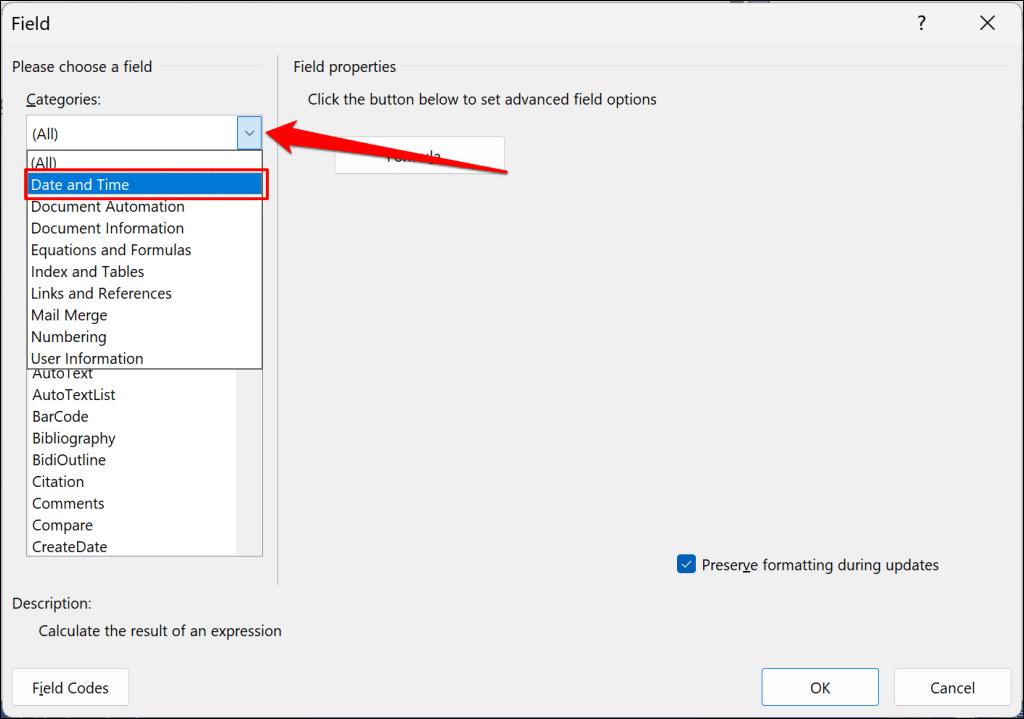
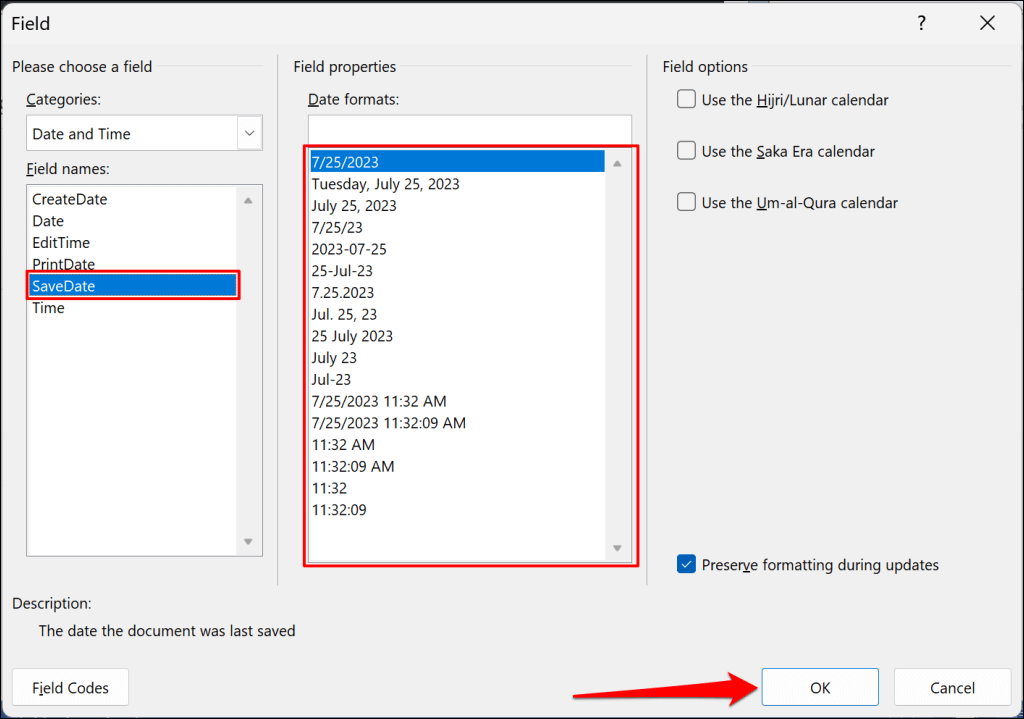
Word insertará un campo de texto que mostrará la última vez que se guardó o modificó el documento.
También puede insertar la fecha en que se imprimió el documento por última vez: abra la ventana del campo de texto y elija ImprimirFecha. Elija un formato de fecha preferido y seleccione Aceptarpara cerrar el cuadro de diálogo.
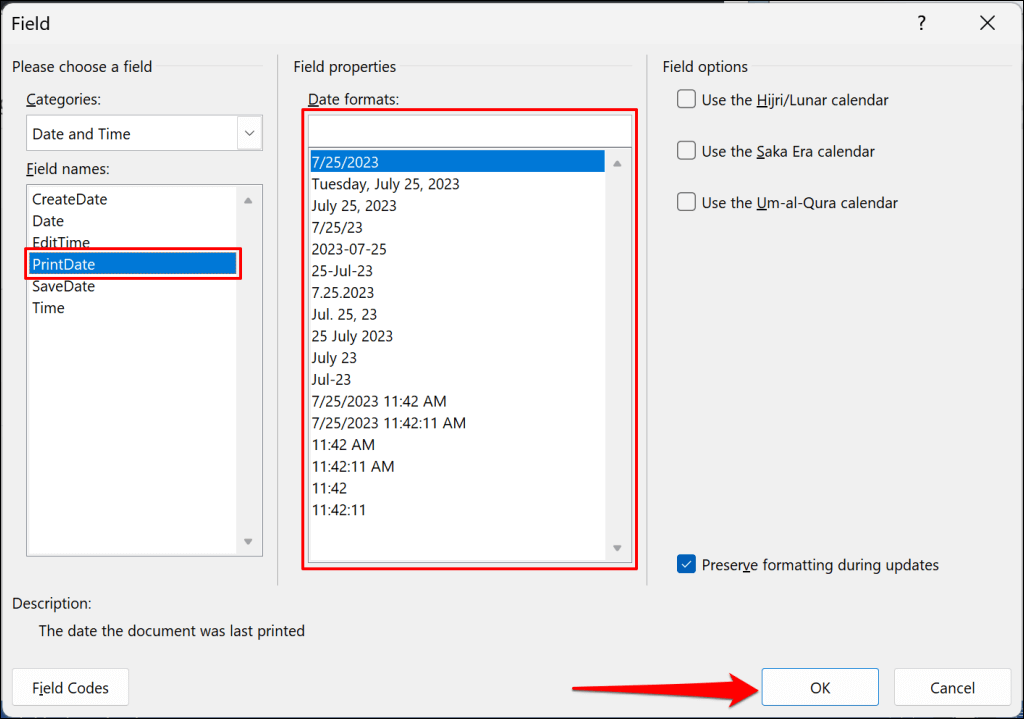
Nota:Word actualiza automáticamente la fecha de impresión y modificación cada vez que edita o imprime el documento.
Verifique las propiedades del documento de Word y Historia
Ver cuándo se creó, modificó o imprimió un documento de Word puede ayudarle realizar un seguimiento de los cambios realizados en el documento. Actualice Microsoft Word en su computadora si tienes problemas para ver o insertar la fecha de creación o modificación de un documento.
.